Многие Android-устройства используют процессоры с несколькими вычислительными ядрами, поэтому в отрасли разработки мобильных приложений всё более важным становится умение создавать многопоточные программы. Компания Intel предлагает ценный инструментарий для разработки «параллельных» приложений – он называется Intel Threading Building Blocks (Intel TBB). По существу, Intel TBB представляет собой кросс-платформенную библиотеку шаблонов для создания параллельных программ. Она позволяет создавать и синхронизировать потоки данных, оставляя за кадром детали архитектуры и позволяя вам работать на высоком уровне абстрагирования. Intel TBB поддерживает все архитектуры. Что касается ОС Android, то следует использовать версию 4.3 и выше.

Создание Intel TBB
- Скачайте Intel TBB, найти можно здесь: www.threadingbuildingblocks.org.
- Добавьте NDK в PATH. Для Windows:
$ SET PATH=%PATH%;Для Linux:
$ export PATH=$PATH: - Распакуйте TBB и перейдите в директорию с исходным кодом и в папку src.
$ cd /src/ - Запустите TBB для Android:
$ /ndk-build –C /src/ arch=intel64 compiler=gcc target=android clean tbb tbbmalloc –jЭта команда создает TBB для 64-разрядной версии Android 64. Чтобы сформировать TBB для 32-разрядной версии Android, замените arch=intel64 на arch=ia32.
- Библиотека создана. В соответствующей директории (/build/) вы найдете поддиректории с библиотеками: libgnustl_shared.so, libtbbmalloc_proxy.so, libtbbmalloc.so and libtbb.so. libtbb.so и libgnustl_shared. Теперь их можно использовать в нашем приложении.
Вычисление числа Пи
Для вычисления Пи можно выбрать в Wikipedia любую формулу с определенным интегралом. Я выбрал следующую формулу:
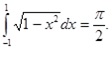
Для данной программы я модифицировал эту формулу:

Для вычисления интеграла я использовал метод прямоугольников. Интегрируемая функция разбивается на N = 107 равных подинтервалов длиной h = 2·10-7. Затем вычисляется аппроксимация интеграла – сложением площадей (основание х высоту) N прямоугольников по формуле:

Создание приложения
Создадим новое Android-приложение:
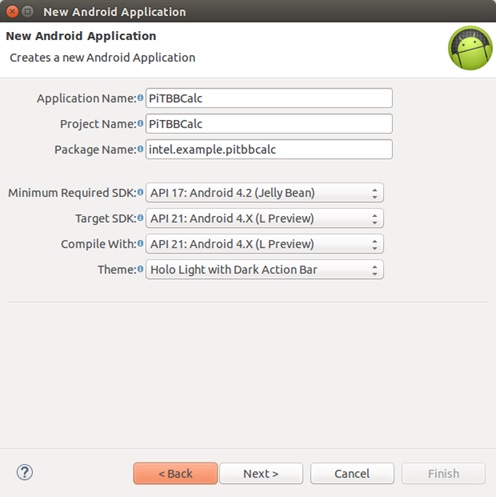
Создадим «основную активность» (Main Activity). Копируем следующий код в res/layout/activity_main.xml:
<RelativeLayout xmlns:android="http://schemas.android.com/apk/res/android" xmlns:tools="http://schemas.android.com/tools" android:layout_width="match_parent" android:layout_height="match_parent" android:paddingBottom="@dimen/activity_vertical_margin" android:paddingLeft="@dimen/activity_horizontal_margin" android:paddingRight="@dimen/activity_horizontal_margin" android:paddingTop="@dimen/activity_vertical_margin" tools:context="intel.example.pitbbcalc.MainActivity" > <LinearLayout android:layout_width="fill_parent" android:layout_height="fill_parent" android:orientation="vertical" > <TextView android:id="@+id/title" android:layout_width="wrap_content" android:layout_height="wrap_content" android:text="@string/title" android:textAppearance="?android:attr/textAppearanceLarge" /> <Button android:id="@+id/startButton" android:layout_width="wrap_content" android:layout_height="wrap_content" android:text="@string/start" /> <LinearLayout android:layout_width="match_parent" android:layout_height="wrap_content" > <TextView android:id="@+id/pi_equally" android:layout_width="wrap_content" android:layout_height="wrap_content" android:text="@string/pi_equally" android:textAppearance="?android:attr/textAppearanceLarge" /> <TextView android:id="@+id/pi_val" android:layout_width="wrap_content" android:layout_height="wrap_content" android:textAppearance="?android:attr/textAppearanceLarge" /> </LinearLayout> </LinearLayout> </RelativeLayout>А в res/values/strings.xml такой код:
<?xml version="1.0" encoding="utf-8"?> <resources> <string name="app_name">PiTBBCalc</string> <string name="action_settings">Settings</string> <string name="start">Start</string> <string name="title">Calculation of π</string> <string name="pi_equally">π = </string> </resources>Теперь Main Activity выглядит примерно так:

Далее нам нужно реализовать для своей активности интерфейс Java. В файл src/intel.example.pitbbcalc/MainActivity.java добавим следующий код:
package intel.example.pitbbcalc; import android.app.Activity; import android.os.Bundle; import android.view.Menu; import android.view.MenuItem; import android.view.View; import android.view.View.OnClickListener; import android.widget.Button; import android.widget.TextView; public class MainActivity extends Activity { private native double onClickCalc(); private TextView piEqually; private TextView piVal; @Override protected void onCreate(Bundle savedInstanceState) { super.onCreate(savedInstanceState); setContentView(R.layout.activity_main); Button startButton = (Button) findViewById(R.id.startButton); piEqually = (TextView) findViewById(R.id.pi_equally); piVal = (TextView) findViewById(R.id.pi_val); piEqually.setVisibility(View.INVISIBLE); piVal.setVisibility(View.INVISIBLE); startButton.setOnClickListener(new OnClickListener() { @Override public void onClick(View v) { // TODO автоматически генерируемая заглушка double val = onClickCalc(); piVal.setText(String.valueOf(val)); piEqually.setVisibility(View.VISIBLE); piVal.setVisibility(View.VISIBLE); } }); System.loadLibrary("PiTBBCalc"); System.loadLibrary("tbb"); } @Override public boolean onCreateOptionsMenu(Menu menu) { // заполнение меню; добавление элементов в строку действий, если есть. getMenuInflater().inflate(R.menu.main, menu); return true; } @Override public boolean onOptionsItemSelected(MenuItem item) { // Обработка элементов строки действий. Действия будут // автоматически обрабатывать щелчки мышью на Home/Up, если // в AndroidManifest.xml задается родительское действие. int id = item.getItemId(); if (id == R.id.action_settings) { return true; } return super.onOptionsItemSelected(item); } }В Project Explorer -> Android Tools -> Add Native Support можно задать нативную поддержку нажатия правой кнопкой на нашем проекте. В следующем окне вводим имя библиотеки нашего проекта и щёлкаем мышью на Finish.

Итак, мы реализовали нативный код для вычисления интеграла в одном потоке. В файл jni/PiTBBCalc.cpp добавим следующий код:
#include <jni.h> #include <math.h> double piIntFunc (const double x) { return sqrt(1 - pow(x, 2.0)); } double calcPi() { const unsigned int n = pow(10.0, 7); double a(-1), b(1); double h = (b - a) / n; double x (a); for (unsigned int i (0); i < n; ++i) { sum += piIntFunc(x); x += h; } sum *= h; return 2 * sum; } extern "C" JNIEXPORT jdouble JNICALL Java_intel_example_pitbbcalc_MainActivity_onClickCalc(JNIEnv *env, jobject obj) { return calcPi(); }Попробуем запустить наше приложение и вычислить число Пи в однопоточном режиме:

Чтобы с помощью Intel TBB добавить в проект параллельные вычисления, нужно отредактировать jni/Android.mk. Android.mk – это Makefile для нашего проекта, и нужно добавить в него библиотеки Intel TBB:
LOCAL_PATH := $(call my-dir) TBB_PATH := <tbb_sources> TBB_BUILD_PATH := /build/linux_intel64_gcc_android_cc4.9_NDKr10b_version_android-L_release include $(CLEAR_VARS) LOCAL_MODULE := PiTBBCalc LOCAL_SRC_FILES := PiTBBCalc.cpp LOCAL_CFLAGS += -DTBB_USE_GCC_BUILTINS -std=c++11 -fexceptions -Wdeprecated-declarations -I$(TBB_PATH)/include -I$(TBB_PATH)$(TBB_BUILD_PATH) LOCAL_LDLIBS := -llog -ltbb -L./ -L$(TBB_PATH)$(TBB_BUILD_PATH) LOCAL_SHARED_LIBRARIES += libtbb include $(BUILD_SHARED_LIBRARY) include $(CLEAR_VARS) LOCAL_MODULE := libtbb LOCAL_SRC_FILES := $(TBB_PATH)$(TBB_BUILD_PATH)/libtbb.so include $(PREBUILT_SHARED_LIBRARY)В директории jni/ создадим файл Application.mk и добавим в него следующие строки:
APP_ABI := x86_64 APP_GNUSTL_FORCE_CPP_FEATURES := exceptions rtti APP_STL := gnustl_sharedЗдесь назначение Application.mk состоит в описании необходимых нашему приложению нативных модулей (то есть статический/общих библиотек). В строке APP_ABI := x86_64 зададим нашу целевую архитектуру.
Теперь попробуем запустить приложение. Если вы увидите основной экран приложения, значит библиотеки Intel TBB слинковались успешно, и мы можем начинать разработку нашего приложения.
Для добавления параллелизма нам следует включить заголовок Intel TBB: #include «tbb/tbb.h», удалить цикл и добавить следующий код:
double sum = tbb::parallel_reduce( tbb::blocked_range<unsigned int>(0,n), double(0), // элемент для суммирования [&](const tbb::blocked_range<unsigned int>& r, double sum)->double { for( int i=r.begin(); i!=r.end(); ++i ) { sum += piIntFunc(x); x += h; } return sum; // тело возвращает обновленное значение для накопителя }, []( double x, double y )->double { return x+y; // соединяет два накопленных значения } );И теперь, если запустить приложение, оно будет работать в многопоточном режиме.
The end
Как видите, разработка параллельных приложений очень проста. Используя в качестве примера вычисление числа Пи, мы смогли успешно продемонстрировать, как концепции однопоточного кода применяются в многопоточном коде.
Хозяйке на заметку:
» Threading Building Blocks – базовые элементы многопоточности
» Создание параллельных Android-приложений для 64-разрядной архитектуры с использованием Intel TBB
» Руководство по Android: написание многопоточных приложений с помощью Intel Threading Building Blocks
ссылка на оригинал статьи http://habrahabr.ru/post/260083/
Добавить комментарий